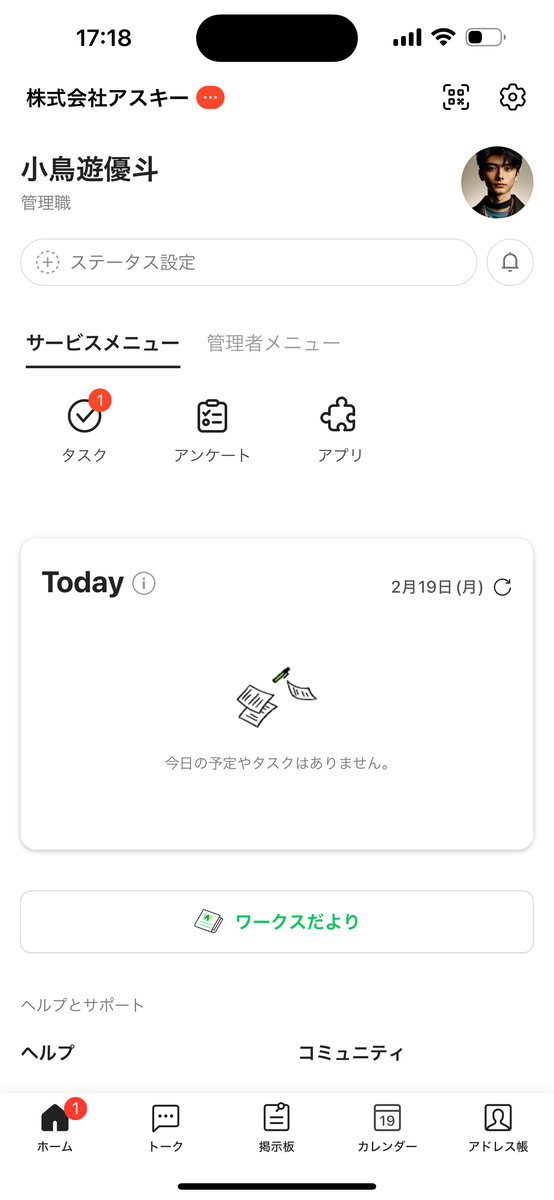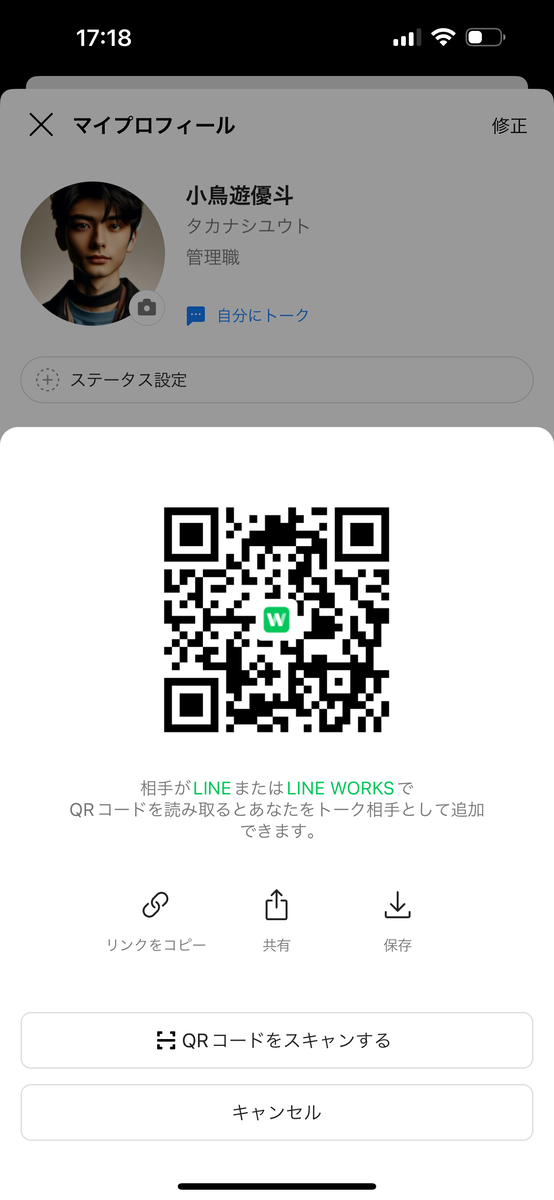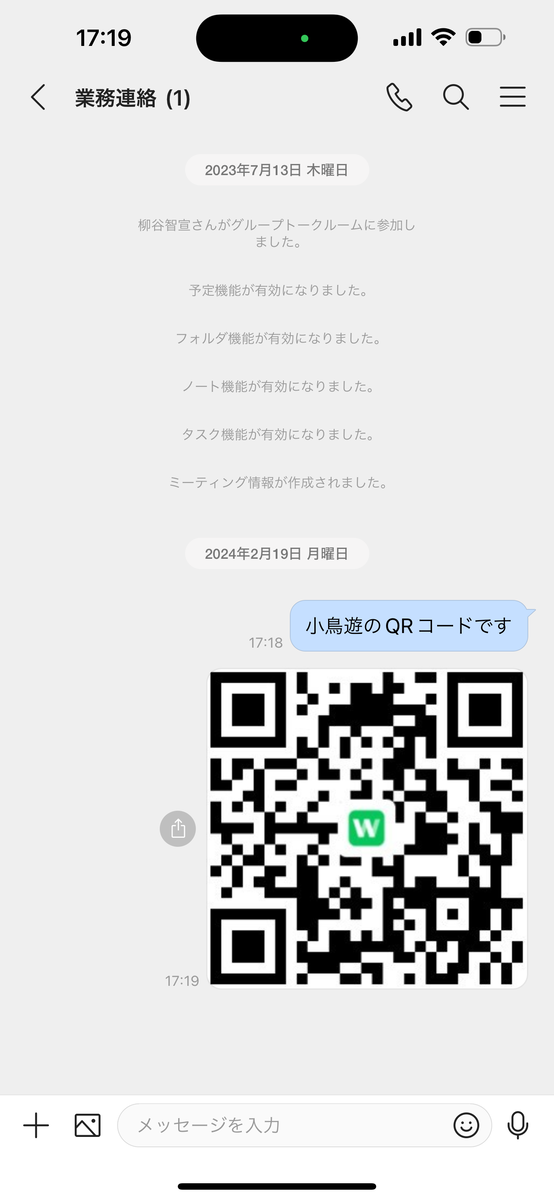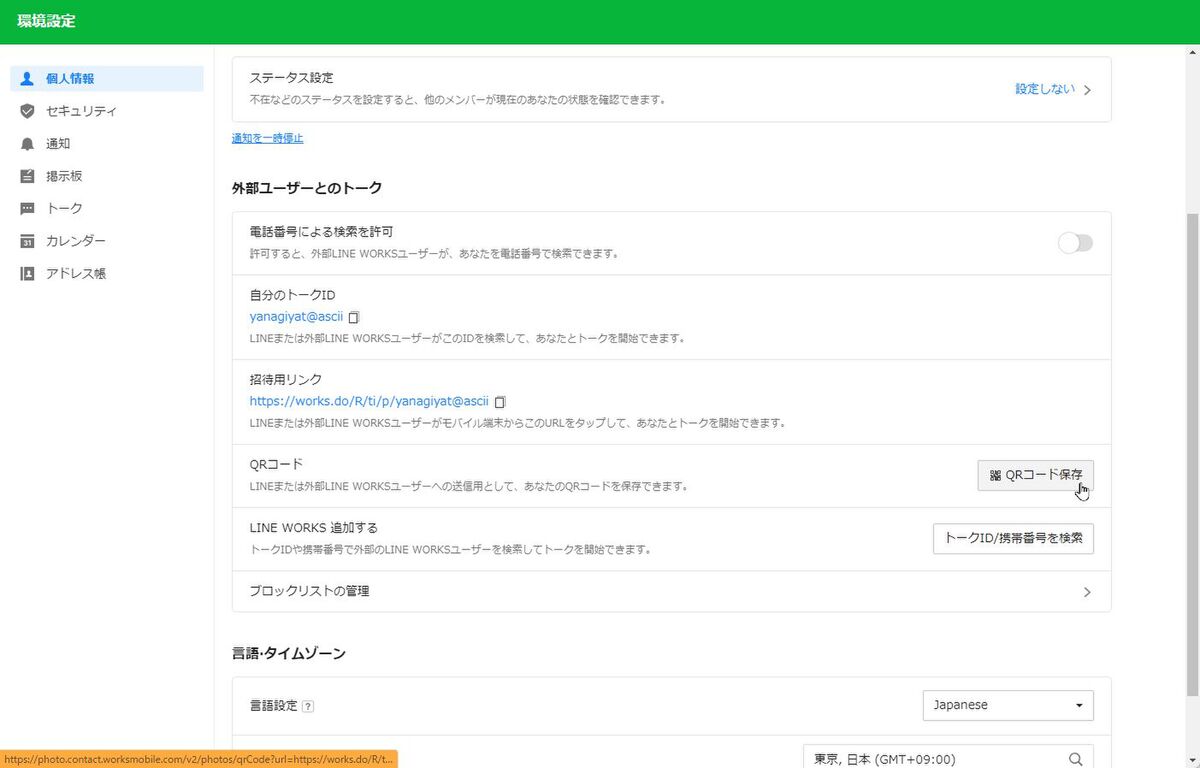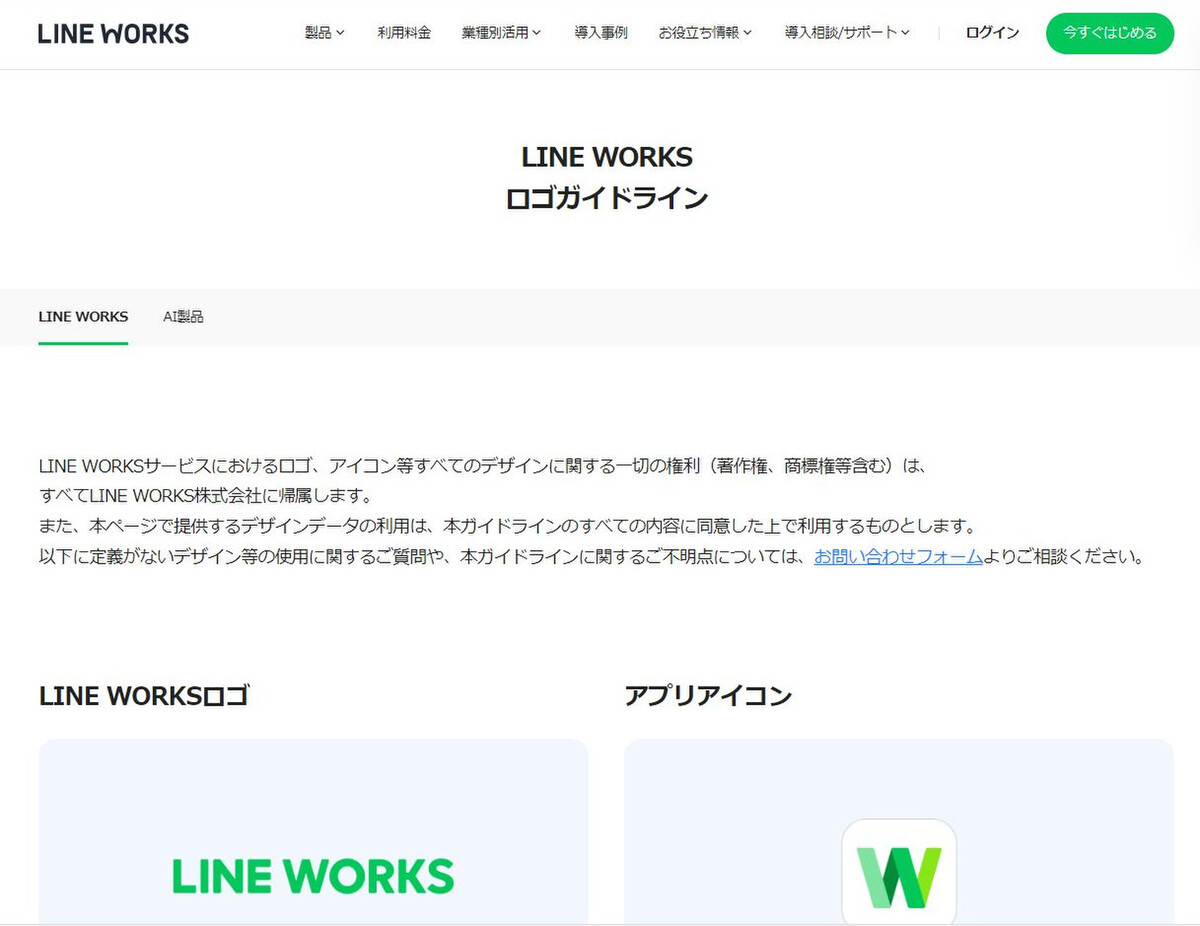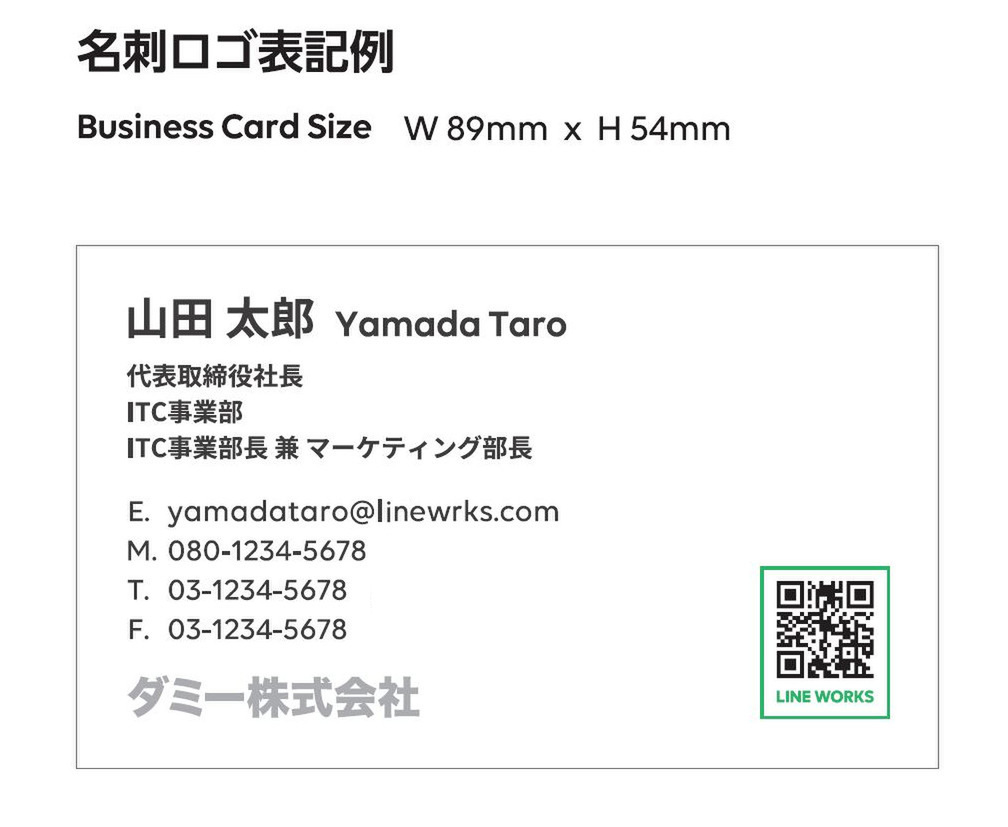取引先企業とつながるために、まずは名刺にLINE WORKSのQRコードを付けよう
2024年03月21日 09時00分更新
外部のLINE WORKSとつながる第一歩はQRコード
LINE WORKSは社内で便利にコミュニケーションできるのが特徴だが、実は外部のLINE WORKSともつながることができる。取引先や顧客の企業とつながり、チャットコミュニケーションを実現できるのだ。とはいえ、手ぶら状態だと、なかなかつながるきっかけを作るのは難しいかもしれない。そこで、今回は名刺にQRコードを名刺に載せるTipsを紹介する。
名刺にQRコードを載せることで、自然な形でLINE WORKSを利用していることを伝えられる。相手もLINE WORKSユーザーであれば、「うちでも使っていますよ」とアイスブレイクにもなることだろう。そうなれば、「LINE WORKSでつながりましょう」と言うだけでOK。すでにチャットコミュニケーションの利便性を知っている相手なので、スムーズにつながることができるだろう。すでにやりとりのある相手でも、「名刺が新しくなったので」と改めて渡せばいい。
LINE WORKSを使っていない場合は、LINE WORKSを紹介しよう。相手がビジネスチャットツールを使ったことがないなら、「ビジネス用のLINEです」と伝えるのがわかりやすいだろう。
チャットでやりとりできるので、電話やメールよりもビジネススピードを上げることができる。気軽に連絡できれば、言った言わないのすれ違いも回避しやすい。チャットだけでなく、ファイルや予定もまとめて管理できるのでとても便利。無料プランもあるので、とりあえず試してみよう、と利点を紹介すればいい。
もし、「チャットがいいならLINEでいいのでは?」と言われたら、ASCIIで連載している「さわってわかったLINE WORKS」の第36回「「LINEでいいじゃん」という上司にLINE WORKSとの違いを徹底的に説明してみる」の内容を伝える、もしくはこの記事を読んでもらえばいい。
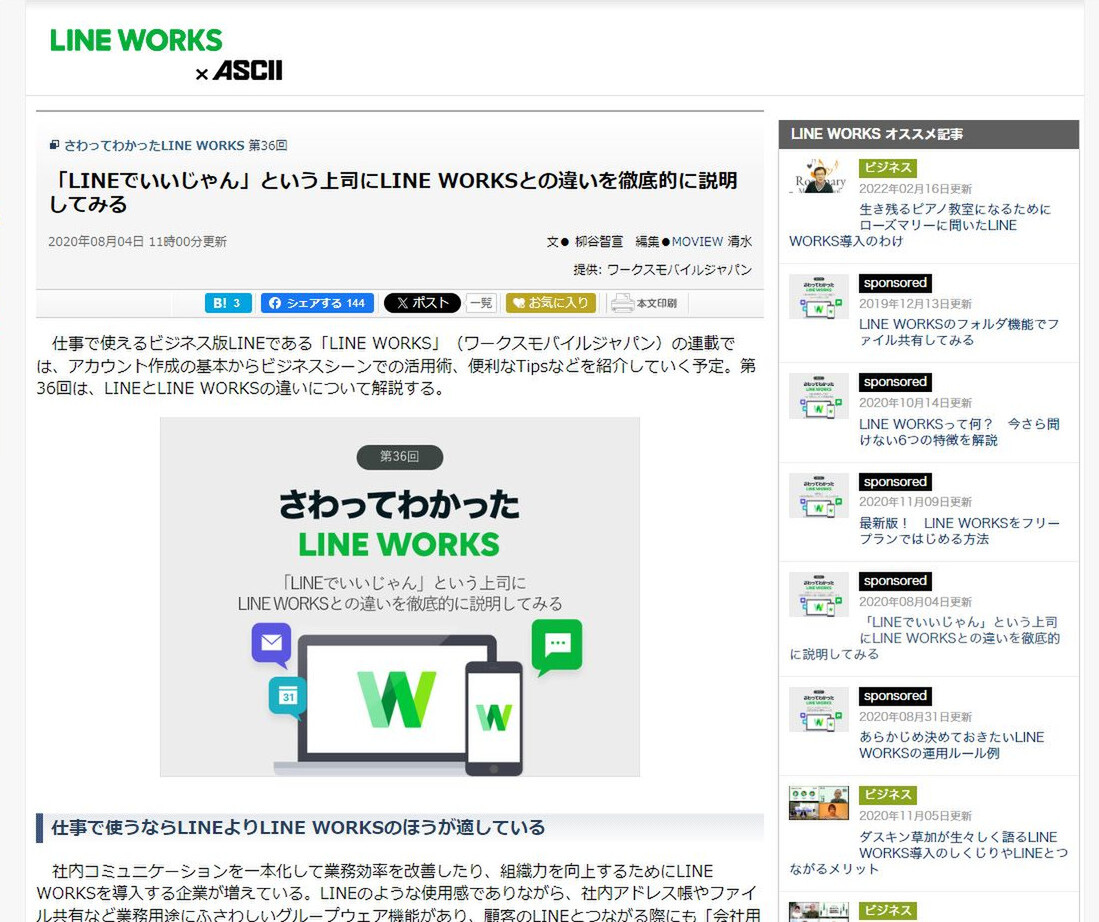
過去の連載でLINE WORKSとLINEの違いを紹介しているので参考にして欲しい
名刺に印刷するQRコードの画像をダウンロードする方法
外部とつながるための自分のQRコードは、「ホーム」画面右上のQRコードアイコンをタップするだけで表示できる。「保存」をタップするとダウンロードも可能だ。
効率良く名刺に印刷するQRコードを集める方法
名刺は総務部や人事部がまとめて発注することが多いだろう。管理者が他ユーザーのQRコードを一括ダウンロードする機能はないため、効率的にQRコードを集める方法を紹介したい。全員のQRコードを用意する方法は2つある。
1つ目は、メンバーそれぞれにQRコードをダウンロードしてもらい、LINE WORKSのトークルームに送信してもらう方法だ。
メンバーにQRコードをダウンロードしてもらう必要があるが、名刺印刷の対象人数が多い場合におすすめだ。QRコードを受け取る担当者側は、QRコードの提出者が管理できるように部署名と氏名の対応表などを用意しておくと良いだろう。
PCでも「プロフィール」の「QRコード」から「QRコード保存」をクリックすると画像をダウンロードできる。しかし、QRコードの中央にLINE WORKSの「W」マークがない。こちらを名刺に載せる場合は、LINE WORKSのロゴを追加するといいだろう。LINE WORKSのウェブサイトからロゴデータや名刺に掲載する際のロゴ入りテンプレートをダウンロードできる。
他ユーザーのQRコード画像をダウンロードする方法
効率良くQRコードを集める方法の2つ目は、他ユーザーのQRコード画像をダウンロードする方法だ。
QRコード集めを各メンバーに依頼できない場合や、対象人数が少ない場合におすすめだ。
自分のプロフィールから招待用リンクを開くと、QRコードが表示される。そのURLのユーザー名部分を他の社員のユーザー名に変更すると、その人のQRコードを表示できるのだ。そのQRコード画像をダウンロードし、名刺に載せればいい。
https://works.do/R/ti/p/yanagiya@tourbillon
↓この最後に付いているユーザー名を変更する
https://works.do/R/ti/p/ishiyama@tourbillon
※2024年3月時点での情報で、今後のアップデートで変更になる可能性がある。
名刺にQRコードを載せれば、外部企業とつながりやすくなる。コミュニケーションが密になれば、いいこと尽くめなので、社員全員の名刺にQRコードを印刷し、活用しよう。
⇒ 他社のLINE WORKSとつながるメリット さらなるヒントはこちら
【外部LINE WORKS連携 ユーザー様事例募集中】
LINE WORKS×ASCII特集「あなたの仕事はもっとうまくいく!LINE WORKSで『うちの会社とつながりませんか?』」では、外部の組織とLINE WORKS同士でつながっているLINE WORKSユーザーの皆様から同特集に掲載するエピソードを募集しています。
詳細、ご応募はこちらのページをご覧ください。
週刊アスキーの最新情報を購読しよう